2022年07月21日更新
LINE VOOMの使い方!フォロー/フォロワーを非公開設定にする方法を解説
LINE VOOM(ラインブーム)では、フォローしている人が投稿した内容を確認できたり、おすすめとして表示される動画を見たりすることができます。LINE VOOMの使い方とはなにか、フォローの方法や投稿などの非公開にする使い方などについて説明していきます。

目次
LINE VOOMの使い方
LINE VOOM(ラインブーム)という機能は、LINEに2021年11月25日にAndroid版へ、2021年12月13日にiOS版へ追加されたものです。
LINE VOOM/ラインブームとは
LINE VOOM(ラインブーム)とは、LINEアプリから確認することができる機能のことを指します。
LINEでショート動画などが楽しめる動画プラットフォーム
LINEアプリからショート動画などを楽しむことができる動画プラットフォームで、TikTokなどを想像してもらえると分かりやすいです。
アカウントをフォローすると色々なコンテンツが楽しめる
おすすめとして表示されるものとしてはショート動画が多いですが、フォローするとフォローしている人が投稿したショート動画以外にも画像や文章を見ることができます。
LINEタイムラインの違いは?
以前はLINEにタイムラインというものがありました。このタイムラインとどのような違いがあるのかという部分は、タイムラインの方に馴染みがある人にとっては疑問となっている人も多いです。
タイムラインがLINE VOOMに変更された
実のところ、LINE VOOM(ラインブーム)は以前のタイムラインと同じものです。ストーリーの更新やプロフィールの更新などはこれまでタイムラインに投稿されていましたが、今ではLINE VOOMという名称になっている形です。
とは言え違いもあります。これまで、友だちであればタイムライン上に公開されている投稿は見ることができましたが、公式アカウント以外で友だちでフォローしていなかった場合は新しくフォローする必要があります。
フォローが継続されるのは公式アカウントだけではなく、元々フォローしていた場合もフォローは維持されます。
フォローしていなかった友だちに関する部分がタイムラインとVOOMに違いが生じているため、LINE VOOMで見たい友だちに関しては新しくフォローしておきましょう。
LINE VOOMのフォローとは?
そんなLINE VOOM(ラインブーム)には「フォロー」と呼ばれる機能があります。
アカウントをフォローするとどうなる?
LINE VOOMのフォローなどの使い方はタイムラインの頃とほぼ同じです。LINE VOOMでアカウントをフォローすると、フォローした人がLINE VOOMに投稿した内容を確認しやすくなります。
タイムラインの頃とその部分に違いはありませんので、LINE VOOMの動向が気になっている相手はフォローしておくことをおすすめします。
フォローするとバレる?
なお、LINE VOOM(ラインブーム)で相手をフォローするとフォローした事実がバレるのかですが、結論から言うとフォローに関してはバレることがあります。
バレる理由は、LINE VOOMでフォローされた場合、LINE VOOMのお知らせ欄に誰からフォローされたのかが通知されることにあります。
LINE VOOMの通知の他、LINE自体のプッシュ通知でもフォローの事実が届くため、相手が通知設定していると考えて動いたほうがいいでしょう。
友だちとフォローの違い
なお、LINE VOOM(ラインブーム)のフォローはLINEの友だちとは違います。LINEの友だちとはトークルームでのテキストチャットや無料通話などができる相手で、電話番号やメールアドレスを教えあったような相手です。
LINEの友だちは基本的にその友だちのLINE VOOMへの投稿も見ることができます。
それとは違い、LINE VOOMのフォローとはLINE VOOMの投稿を見るためだけにチェックしている状態を指します。フォローはLINE VOOMの投稿を見ることだけを目的としたもので、TwitterなどのオープンなSNSなどでのやり取りに近いです。
LINE VOOMのフォローはLINEの友だち関係とは独立しており、LINE VOOMでのブロックはLINEでの「友だち」へまでは及びません。
LINE VOOMの使い方
ここからはフォロー方法を含めたLINE VOOM(ラインブーム)の使い方の説明をしていきます。LINE VOOMとタイムラインとの違いがもあるため、違いがある部分がないかという点も確認するかたちで目を通してみてください。
フォローするアカウントの見つけ方
フォローしたいアカウントはの探し方ですが、LINE VOOM(ラインブーム)の画面を、下側のメニューの「VOOM」から開いてください。
右上にある虫眼鏡マークをタップします。
上部に表示されている検索窓をタップしましょう。
検索窓にフォローしたいアカウント名などを入力して検索を実行してください。
そのキーワードに関連したものが検索されます。
「LINE VOOM」タブに切り替えることで、そのLINE VOOMに投稿されている動画などが表示されるため、フォローしたい気になる動画を開き、フォローするアカウントを探してみてください。
アカウントをフォローする方法
LINE VOOM(ラインブーム)のアカウントのフォロー方法の説明に移ります。フォローする方法としては次のものがあります。
- フォローしてきた相手へのフォロー
- 友だちのフォロー
- 「おすすめ」動画のアカウントへのフォロー
- 公式アカウントを検索してフォロー
フォローしてきた相手をフォローする場合の使い方としては、フォローリストからのフォローがおすすめです。フォローリストはLINE VOOMの右上のアカウントアイコンをタップします。
歯車マークをタップしましょう。
「フォローリスト」をタップします。
「フォロー」となっている場合はフォローしていない状態です。「フォロー」ボタンをタップしてフォローしてください。
「フォロー中」に変化すれば完了です。
既に友だちとなっているけれどLINE VOOMではフォローしていない人をフォローする場合、ホーム画面の「友だち」をタップします。
「LINE VOOM投稿」をタップしましょう。
友だちのLINE VOOM画面が開きます。「フォロー」ボタンをタップすることでフォローできます。
LINE VOOMのおすすめ動画からフォローする場合、「おすすめ」一覧に表示されている動画の中で気になるものをタップしましょう。
「フォロー」ボタンからフォロー可能です。
アカウント名をタップで開くLINE VOOMのアカウントのページからもフォローできます。
検索欄から公式アカウントに絞って検索することも可能です。その場合は検索した際に「公式アカウント」タブを選択してください。
アカウントをフォロー解除する方法
LINE VOOMでフォローしている状態を解除する場合は、フォローボタンをタップしてフォロー解除します。
フォローリストからであれば、フォロー・フォロワーどちらのページでも自身からのフォローを解除できます。「フォロー中」をタップし、確認画面で「解除」を押せば完了です。
タイムライン上でフォローを解除する場合、フォローしているLINE VOOMアカウントの動画などの右上部分にある三点(︙)をタップします。
「○○のフォローを解除」をタップします。
「解除」をタップで完了します。
フォローしたアカウントのコンテンツを視聴する方法
フォローしているアカウントに絞って視聴する場合は、LINE VOOMのページの「フォロー中」の部分を選択しましょう。
自身がフォローしている(自身からのフォロワーとなっている)人の投稿が一覧で表示されます。
ブロックやフォロワーの削除はできる?
LINE VOOMでフォローしている・フォローしていないに関わらずブロックできますし、フォロワーの削除もできます。
ブロック方法ですが、LINE VOOMの動画にあるアカウント名をタップします。
アカウント画面右上にある三点(︙)をタップしましょう。
メニューが表示されるため「LINE VOOMでブロック」をタップしてください。
確認画面が表示されるため「ブロック」をタップして確定します。
フォロワーの解除はフォローリストのフォロワー一覧から可能です。フォロワー解除したいアカウントの右横にある三点(︙)をタップしてください。
「削除」をタップすることでフォロワーから解除されます。ちなみに、フォローした場合は通知されて相手にバレることがありますが、ブロックやフォロー解除は通知されず、バレる心配はほとんどありません。
ただし、こちらも通知がないとは言えフォロー数が少ない人やフォロー数、フォローしている人を把握しているユーザーの場合はバレる可能性があるため注意が必要です。
LINE VOOMに投稿する方法
LINE VOOMに投稿したい場合は、「フォロー中」画面に表示される「+」マークをタップします。
「リレー」「カメラ」「投稿」の3種類があります。通常の投稿をしたい場合は「投稿」をタップしてください。
タイムラインでテキスト形式で流したいものを入力してください。
画像マークからは端末内の画像のアップロードができます。
カメラマークをタップするとカメラが起動します。
絵文字マークをタップすることで、スタンプや絵文字の挿入ができます。
…はそれ以外のものの挿入や設定ができます。できるのは「GIF」「音楽」の挿入、投稿動画の削除の「タイマー」設定、投稿時に添付する「位置情報」です。
カラーパレットからは投稿文面の背景を変更できます。
再生マークでは、文字にアニメーション設定ができます。
「投稿」を押せば完了です。なお、他の投稿方法である「リレー」では、同じテーマに沿った写真や動画、テキストなどでアルバムの作成ができます。共通の話題で盛り上がりたいときなどにも利用してみましょう。
公開範囲を設定するには?
なお、LINE VOOMの投稿には公開する範囲の設定もできます。公開範囲としては「全体公開」「公開リスト」「自分のみ」があります。場合によっては「LINE友だち」を選択することも可能です。
公開リストだと不特定多数に公開するため、フォローしている人など一部の人に限定公開する場合は公開リストを利用しましょう。誰にもバレることなく投稿したい場合は自分のみでの公開がおすすめです。
LINE VOOMの便利な機能の設定方法
LINE VOOMをより便利に利用するためには機能の設定などをしておくことも必要です。プライバシーの問題で気にしている人向けの、LINE VOOMのフォロー設定などもあるため、確認してみてください。
知らない人からフォローされないようにする方法
友だちを含めた誰からもフォローできなくなりますが、知らない人からのフォローを防ぎたい場合フォロー設定は解除しておきましょう。
フォローされないように設定する場合の使い方ですが、LINE VOOM画面右上にある自分のLINEアカウントのアイコンをタップし、歯車マークをタップします。
「フォロー設定」をタップしましょう。
「フォローを許可」がオンになっていると、他社からフォローできます。タップしてオフにすることで知らない人からLINE VOOMでフォローされなくなります。
フォロー/フォロワー情報を非公開にする方法
自身がフォローしている/フォローされている人の情報はプライバシー上問題と考える人も少なくないため、不要であれば非公開設定しておきましょう。
フォロー/フォロワー情報の非公開設定は、「フォロー情報の公開」からできます。ここをオフにすることでフォローしている人数などの情報以外は表示されません。
動画の自動再生をオフにする方法
LINE VOOMに投稿されている動画は自動的に再生されます。モバイルデータ通信量を節約ししたい場合、LINE VOOMを含めたLINE全体の動画再生方法の設定を変更しましょう。
動画の自動再生を変更する場合の使い方ですが、ホーム画面上にある歯車マークをタップしてください。
「写真と動画」をタップします。
「動画自動再生」をタップしましょう。
「自動再生しない」は再生しようとタップしない限り動画は再生されませんので、完全にオフにしたい場合におすすめです。「Wi-Fiのみ」の場合はWi-Fiが利用できる環境下でのみ動画を自動再生するようにできます。
おすすめやフォロー中に流れる動画を非表示にする方法
おすすめやフォロー中に流れる動画の中であまり見たくないというようなものがあった場合は非表示にするという使い方もできます。非表示設定したことはフォローしている相手などにバレることはありません。
おすすめに表示されている動画を非表示にする場合の使い方ですが、その動画に表示されている三点(︙)をタップします。
「興味なし」をタップしましょう。
確認画面が表示されるため「非表示」をタップしてください。
フォロー中に流れる動画の場合もやり方は似ています。アカウント名横にある三点(︙)をタップしてください。
「この投稿を非表示」をタップしてください。
確認画面が表示されたら「OK」をタップすればOKです。フォローしているユーザー
広告を非表示にする方法
なお、LINE VOOM上には広告も表示されます。フォロー中のLINE VOOMの場合も広告は表示されますが、特に興味のないものなどは表示させたくない場合、非表示にすることもできます。
ただし、広告は投稿と違いすべてを非表示にすることはできません。その都度非表示設定する必要があるため注意が必要です。
広告は右側にある三点(︙)から非表示設定をします。
「この広告を非表示」をタップしましょう。
広告を非表示にする理由のアンケートが開きます。回答せず✕を押してもいいですし、理由を素直に選択しても問題ありません。
LINE VOOMの通知をオフにする方法
フォロー通知含めLINE VOOM関連の通知がうっとうしいようであればオフにしてしまっても大丈夫です。LINE VOOM関連の通知設定も、LINE VOOMの設定画面からおこないます。「LINE VOOM通知」をタップしてください。
「すべての通知」で、フォロー関連を含めたすべての通知がオフになります。
通知の種類ごとに通知範囲を設定可能です。
また、LINE VOOMの新しいフォローに関してはオンオフ設定ができるため、フォロー関連以外だけ通知を受け取りたい場合はフォロー通知はオフにしておきましょう。
最後に
LINE VOOMはフォローすることでフォローしたユーザーの投稿を楽しむことができます。フォローした事実は通知されるためバレる可能性はあるものの、あまり気負うこと気軽にフォローしても問題ないでしょう。
なお、誰が自身をフォローしているのか、フォローされているのかなどがバレることの内容非表示にすることもできるため、この記事で説明した内容を参考にしてもらえれば幸いです。
 【Twitter】フォロー/フォロワーとは?違いや確認方法を解説
【Twitter】フォロー/フォロワーとは?違いや確認方法を解説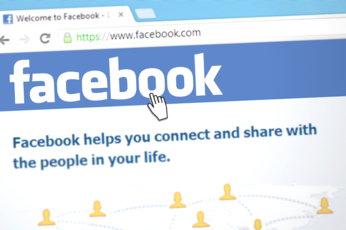 Facebookのフォローとは?友達との違いについて解説
Facebookのフォローとは?友達との違いについて解説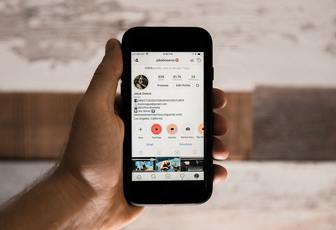 インスタグラムでフォローをする意味やマナーは?フォローされたら/解除したら通知は?
インスタグラムでフォローをする意味やマナーは?フォローされたら/解除したら通知は?

































































